GetGenie AI에는 콘텐츠를 빠르고 효과적으로 디자인하는 데 도움이 되는 여러 가지 고유한 프레임워크가 있습니다. 단락 생성기 주어진 헤드라인에 문단을 만드는 사람 중 하나입니다. 그리고 이런 식으로 전체 콘텐츠를 향상시킬 수 있습니다.
이 기술을 사용하는 프레임워크는 매우 직선적입니다. 아래 단계를 확인하고 출력을 즐기십시오.
GetGenie AI 단락 생성기 프레임워크 사용에 대한 단계별 가이드 #
당신은 사용할 수 있습니다 제목 단락 프레임워크를 두 가지 다른 방식으로 사용합니다.
GetGenie 대시보드 사용 #
당신의 WordPress 관리 대시보드 → 1. Genie 받기 → 2. AI 글쓰기 → 3. 검색 및 제목 단락 주형 → 4. 선택하다 템플릿 및 시작
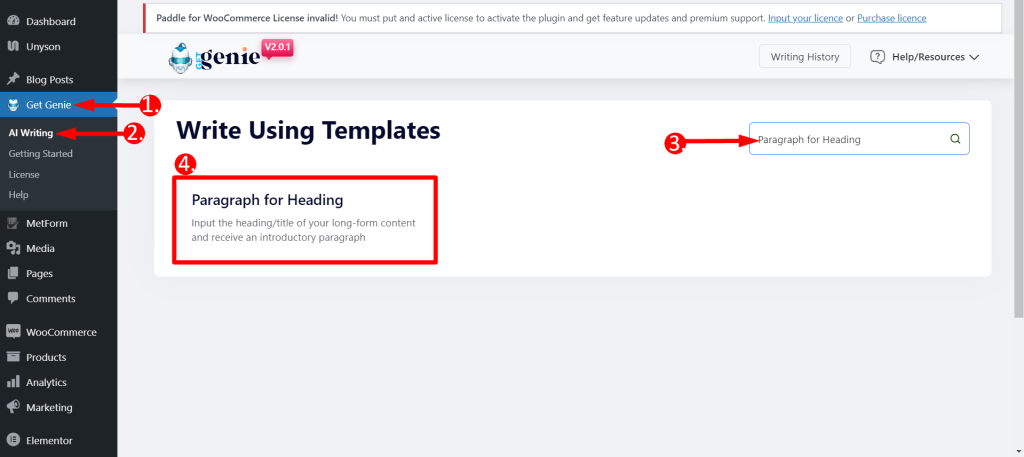
- 입력 제목/제목 에서 제목/제목 상자
- 아무거나 선택하세요 언어 당신의 선호도에 따라
- 출력 선택 음정
- 설정 창의성 수준 당신의 소원에 따라 (최대 5개). 수준은 원하는 창의적인 출력의 양을 정의합니다. 숫자가 클수록 더 창의적인 출력이 제공됩니다.
- 설정 결과 제한 당신의 희망에 따라 (10까지). 생성하려는 출력의 종류가 결정됩니다.
- 마지막으로, 쓰기를 클릭하세요
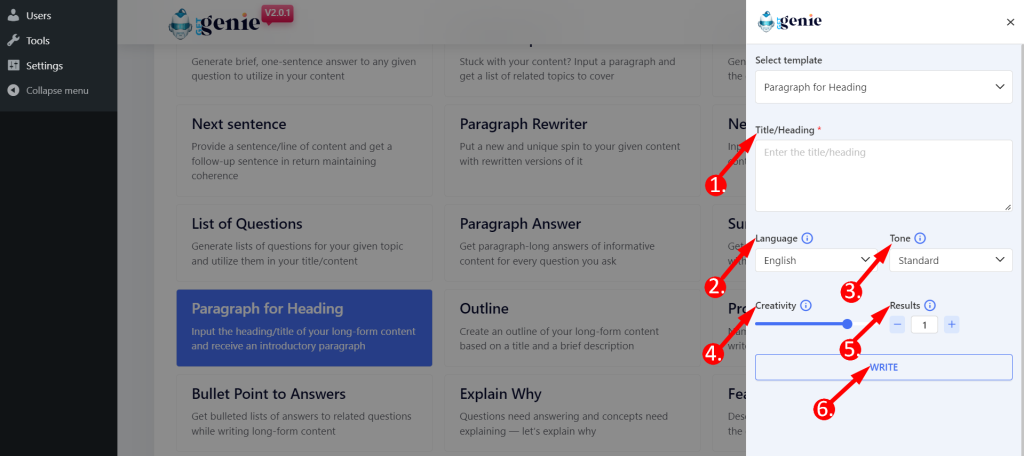
아래 예를보십시오 –
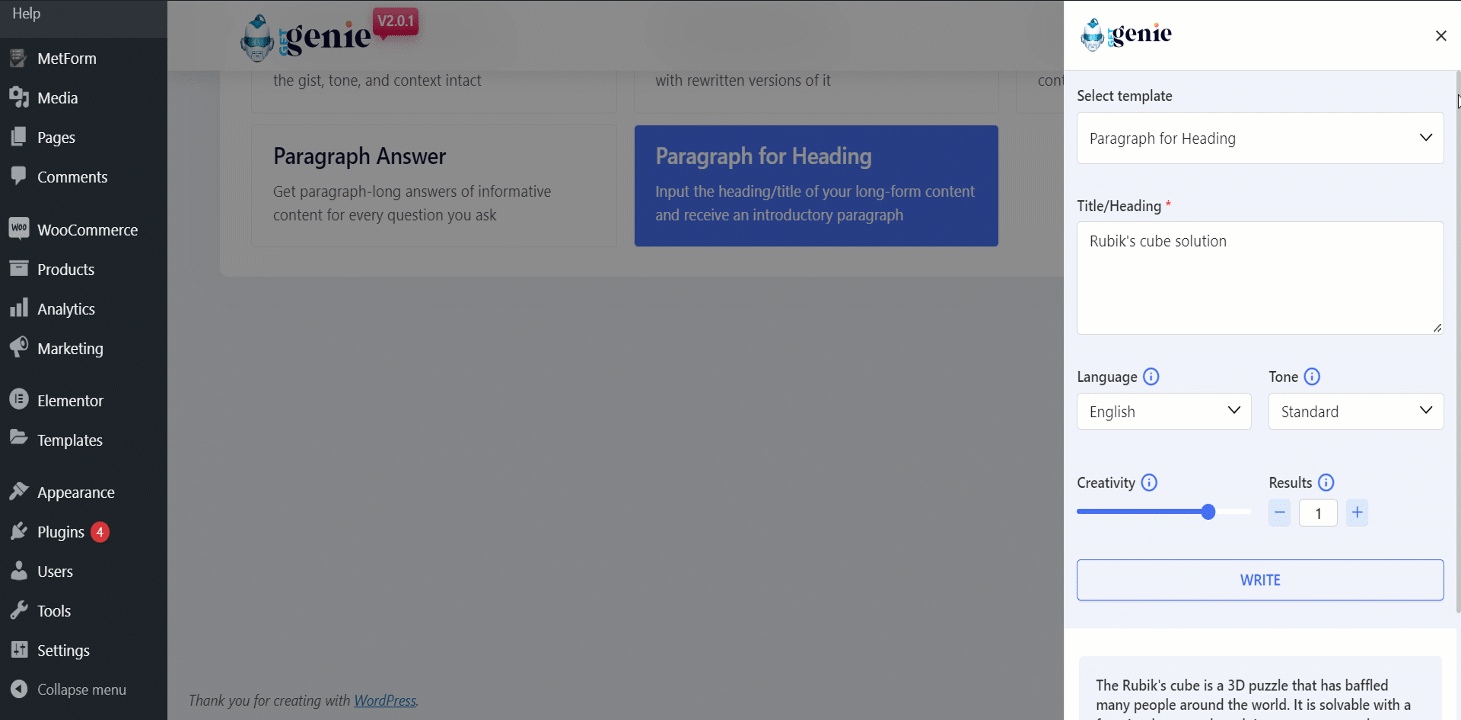
생성된 출력에서 원하는 출력을 선택하고 클릭하여 클립보드에 복사할 수 있습니다. 그런 다음 필요한 곳에 붙여넣기만 하면 됩니다.
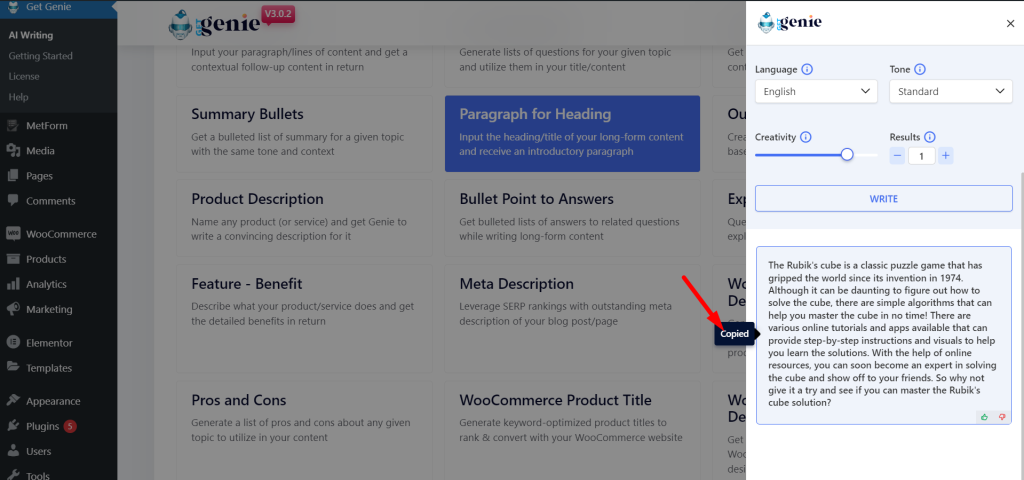
게시물/페이지 내 제목 템플릿에 단락 사용 #
- WordPress 메뉴에서 게시물/페이지로 이동합니다.
- 새 게시물/페이지 만들기 또는 기존 콘텐츠 편집
- 클릭 나를 위해 쓰기.
- 이제 다음을 클릭하세요. 제목 단락.
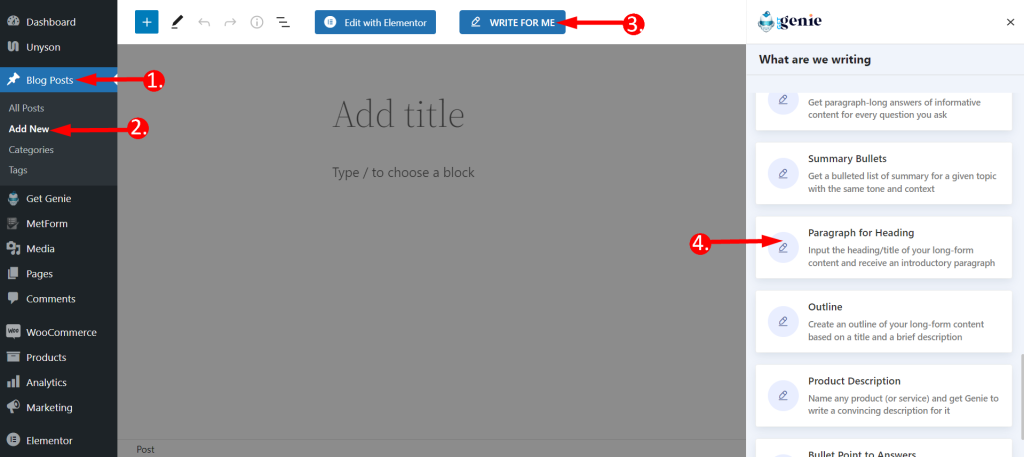
여기에서 이전 패널을 볼 수 있습니다. 상황에 맞게 창의성과 출력 제한을 설정하세요. 쓰기 버튼을 클릭하세요. GetGenie AI가 작성한 사본을 찾을 수 있습니다.
복사할 콘텐츠를 클릭하는 것 외에도 파란색 '+' 아이콘 오른쪽 상단 모서리 내용을 게시하고 게시물에 직접 삽입하세요.
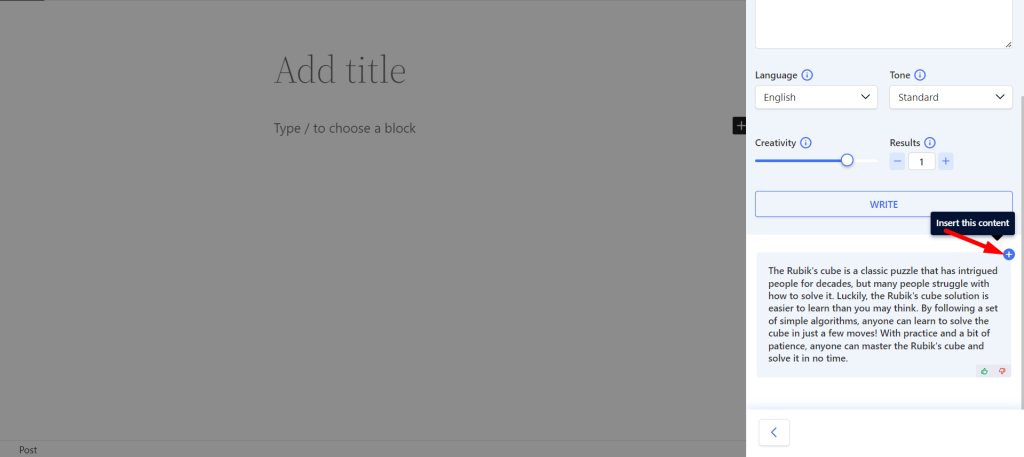
단축키를 사용한 제목 템플릿 단락 #
사용 백슬래시(\) 당신은 찾을 수 있습니다 제목 단락 내용을 쓰거나 편집하는 동안.
- 유형 백슬래시(\)제목 단락 내용을 작성하면서
- 찾다 Headin에 대한 단락g 옵션박스에서
- 선택 및 나머지 단계는 동일합니다.
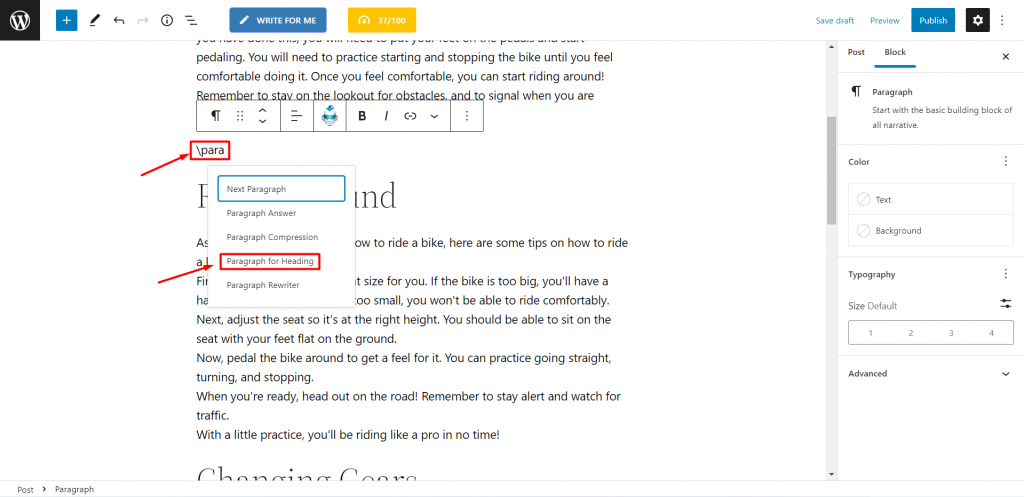
GetGenie AI에 대한 이 문서를 희망합니다. 단락 생성기 당신이 원하는 방식으로 도움이됩니다. 입력은 하나만 필요하며 여러 옵션 중에서 빠르게 선택할 수 있습니다. 이것이 GetGenie AI 도구의 장점입니다. 방문하셔서 더 많은 것을 경험해보세요 오늘!
제목 템플릿을 위한 단락 작성 레시피 #
귀하의 편의를 위해 여기서는 출력 생성 레시피 예제를 공유하고 있습니다.
입력 #
제목/제목: 루빅스 큐브 솔루션
언어: 영어
음정: 기준
창의성: 4
결과: 1
산출 #
루빅스 큐브는 각 면을 시계 방향 또는 시계 반대 방향으로 90도 회전하여 풀 수 있습니다. 이 방법을 표준 접근 방식이라고 합니다. 하지만 퍼즐을 더 빨리 풀 수 있는 다른 방법이 있습니다. 예를 들어, 한 면을 시계 방향으로 90도 회전한 다음 다른 면을 시계 반대 방향으로 90도 회전하면 결국 다른 구성이 됩니다. 또한, 루빅스 큐브를 빠르게 풀기 위해 외워야 할 특정 공식이 있습니다.




